
Hai bisogno di rimuovere una password da un documento iWork? Trovi scomodo aprire documenti Pages, Keynote e Numbers protetti da password? Non hai più bisogno della protezione con password su un particolare file iWork? Di certo non sei solo a questo proposito e fortunatamente è abbastanza semplice rimuovere una password da qualsiasi file Pages, Numbers o Keynote, rendendoli facili da aprire e rimuovendo la crittografia dai file.
Certo, l'aggiunta di una password ai tuoi documenti iWork lo protegge da occhi indiscreti. Ma questa sicurezza viene a scapito della convenienza. Non tutti vorrebbero digitare la password del documento ogni volta che desiderano semplicemente aprire e visualizzare il contenuto. L'autenticazione Face ID opzionale risolve questo problema in una certa misura, ma non puoi davvero utilizzare Face ID sui tuoi Mac, vero? Pertanto, alcuni utenti potrebbero voler rimuovere completamente la password purché non condividano i file con nessuno.
Per rimuovere una password, avrai ovviamente bisogno della password corrente impostata ogni volta che il documento Pages, Keynote o Numbers è stato bloccato con password da Mac, iPhone o iPad. Se lo hai, i passaggi sono piuttosto semplici.
Come rimuovere le password da Pages, Numbers e file di note chiave da iPhone o iPad
Qui, esamineremo la procedura per l'app Pages per iOS. Detto questo, puoi seguire questi passaggi anche per le app Keynote e Numbers poiché tutte le app iWork hanno un'interfaccia simile. Quindi, senza ulteriori indugi, iniziamo:
- In primo luogo, avvia l'app Pages sul tuo iPhone o iPad e tocca il documento crittografato per aprirlo.
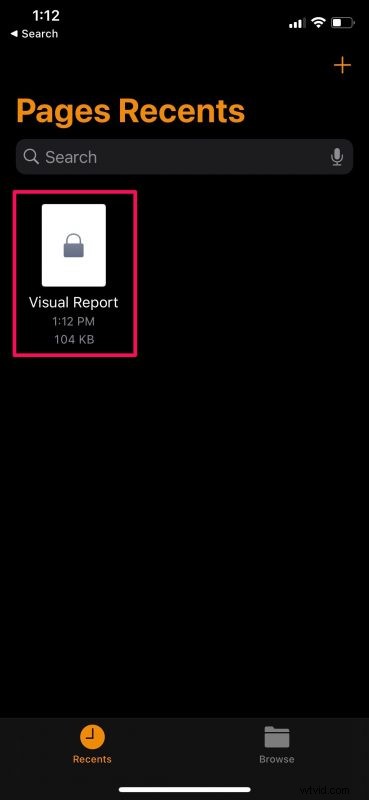
- Quando ti viene chiesto di inserire la password, digita i dettagli e tocca "Fatto" per continuare.
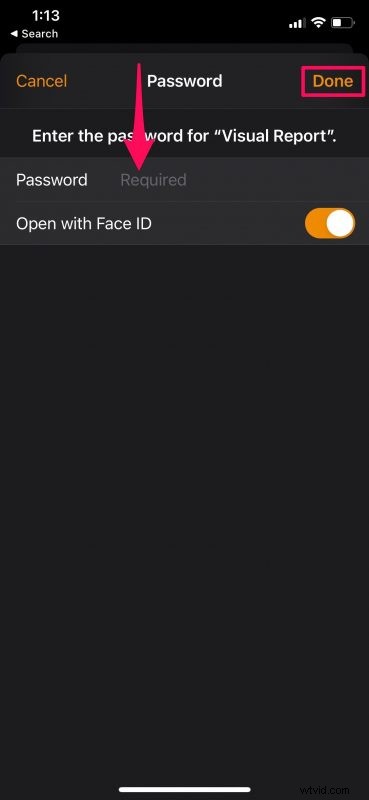
- Una volta aperto il documento, ti troverai in genere nella visualizzazione di lettura. Per accedere alla modalità di modifica, è necessario toccare "Modifica". Se sei già in modalità di modifica con una serie di strumenti visualizzati in alto, puoi saltare questo passaggio.
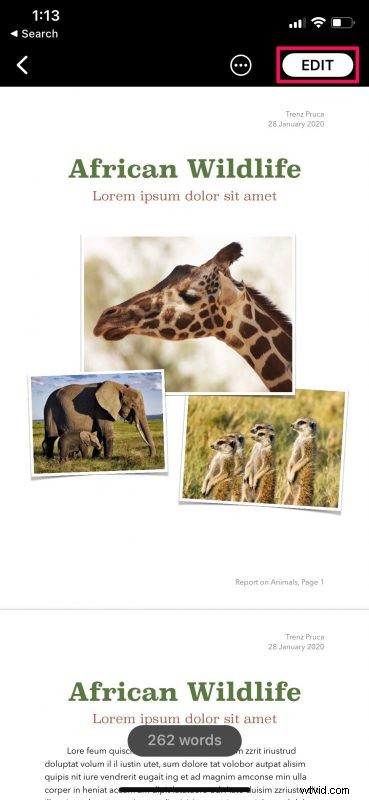
- Ora, tocca l'icona a tre punti come mostrato nello screenshot qui sotto per accedere a più opzioni per il documento selezionato.
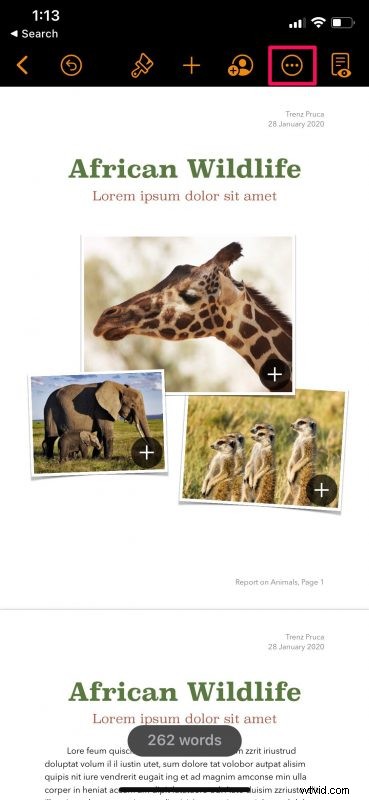
- In questo menu, scorri verso il basso e tocca "Cambia password" per gestire le impostazioni della password per il documento.
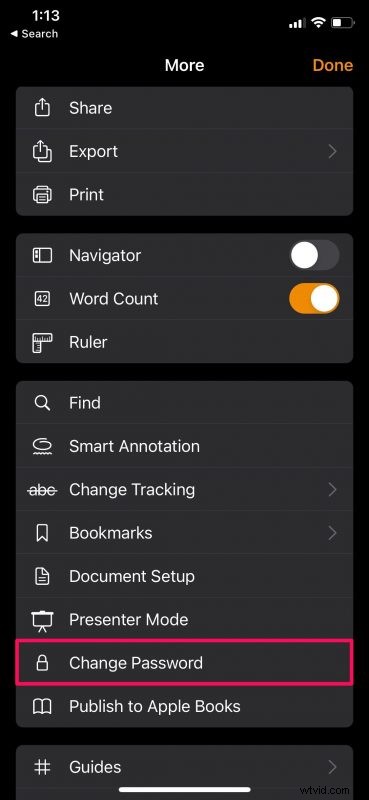
- Ora, imposta l'opzione "Richiedi password" su disabilitata.
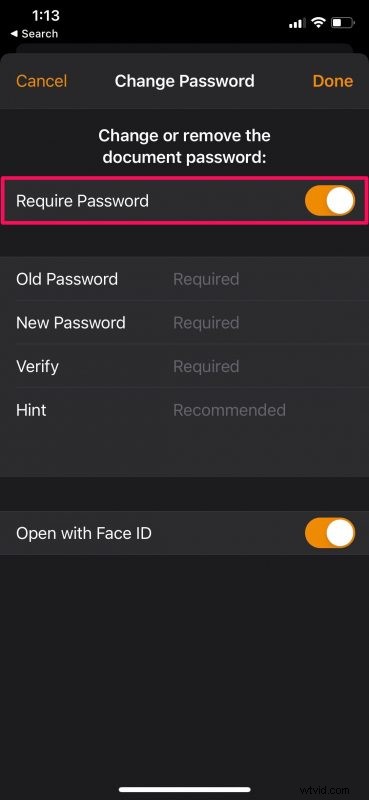
- Ti verrà chiesto di inserire nuovamente la password del documento per apportare queste modifiche. Digita la password e tocca "Fatto" per rimuovere la crittografia.
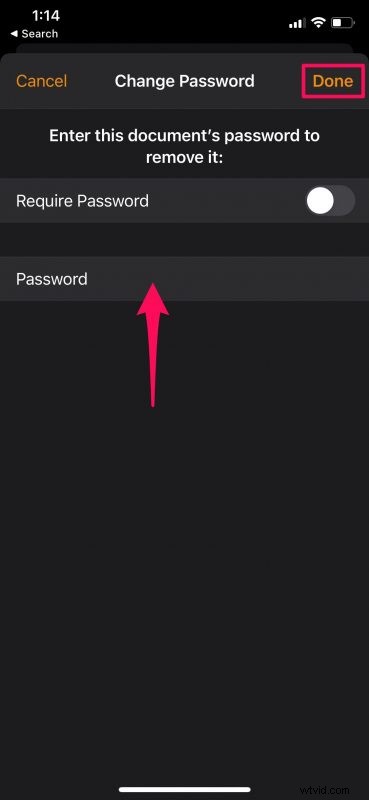
Ecco qua. Sei riuscito a rimuovere la password da un documento crittografato per un accesso facile e veloce sul tuo iPhone.
Puoi seguire questi passaggi anche per modificare la password del tuo documento, che si tratti di Pages, Keynote o Numbers.
Se l'unico motivo per rimuovere la password è un inconveniente, puoi abilitare l'opzione per utilizzare Face ID nel menu Modifica password, se non era già abilitato. Capiamo che Face ID non è disponibile su Mac, ma puoi abilitare l'opzione per ricordare la tua password nel Portachiavi durante la configurazione della password, se preferisci. In questo modo non dovrai digitare la password ogni volta che vorrai accedere al documento.
Se stai trasferendo documenti segreti o dati importanti, probabilmente non è una buona idea rimuovere la crittografia dai documenti che intendi condividere con altri. La crittografia non fa molta differenza per i documenti che sono appena archiviati sul tuo iPhone, iPad o Mac personale a cui nessun altro ha accesso o a cui dà un'occhiata, ma per i file che vengono inviati in giro ha importanza. Pertanto, la protezione con password dei documenti che potresti condividere con le persone può garantire che solo coloro di cui ti fidi possano accedere ai tuoi file.
Sei riuscito a rimuovere la password di crittografia dai tuoi documenti iWork? Facci sapere le tue esperienze nei commenti.
